またケーブルがデータ転送に対応していないこともあります。
非純正ケーブルを使用しているとうまくデータ転送ができません。
そうなってしまうとそもそもダウングレードができませんので注意。
@oyakatarou そもそも転送用のみにダウングレードしたUSBケーブル作る方がコストかかる;;
— Animoni@光の14人だった (@ripsaw_animoni) November 29, 2010
自作する方もいるようですが買ったほうが早いです。
iPhone(iOS)パブリックベータ版からダウングレードする手順

ではiPhone(iOS)パブリックベータ版からダウングレードする手順を見ていきましょう。
macOS Big Surのパブリックベータを入れたら絶不調。
— 😺力シ夕一 (@takasshey) August 23, 2020
不調だったという声が後を絶ちません。
iPhoneでの手順
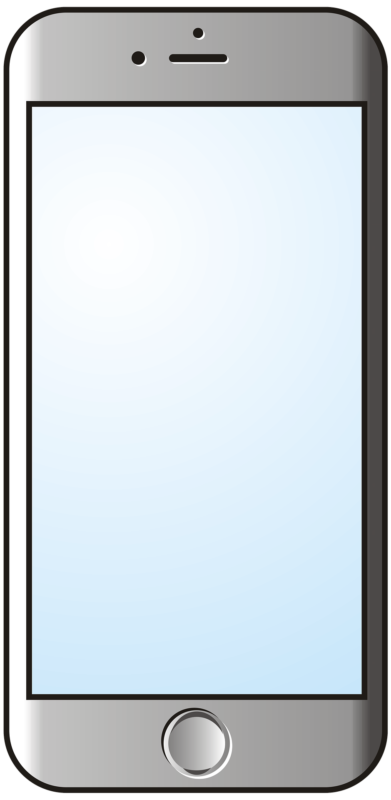
まずはiPhoneでの手順を見ていきましょう。
まずは「設定」→「一般」→「プロファイルとデバイス管理」をタップ。
次に「iOS Beta SoftWare Pofile」をタップし「プロファイルを削除」でデバイスを再起動。
これでiOSがダウンロードされます。
iOS14のパブリックベータ6にしてからあまりにも挙動が不安定になったので最新安定版のiOS13.7にダウングレードしているのですが、1時間たっても再起動を繰り返していて立ち上がりません(´・ω・`)
幸いお仕事には支障がないのですが、SNS担当としては「写真撮って投稿」ができないのは困りますね— 五三焼かすてら窯元 須崎屋 (@cstll_suzakiya) September 2, 2020
挙動がおかしくなるようなのでそもそもパブリックベータにアップデートすることは避けたほうが良いかもしれません。
PCを使ってリカバリモードで復元する手順
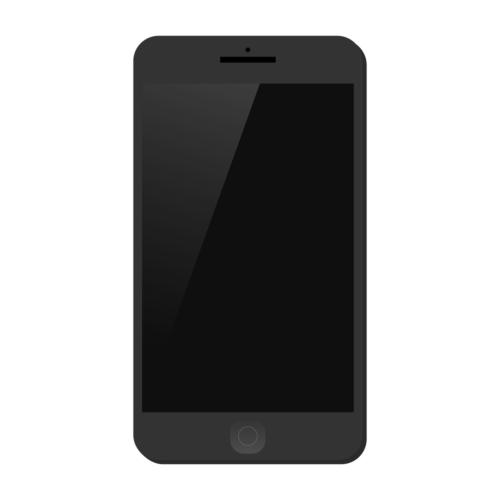
次はPCを使ってリカバリモードで復元する手順です。
まずiPhone8以降の場合は音量アップキーを1度、音量ダウンキーを1回押しましょう。
次にリカバリーモードになるまでサイドボタンを押し続けましょう。
これで完了です。
iPhone 7で、iOS 11パブリックベータにアップデート後、リカバリモードでiOS 10に復元しようとすると復元に失敗する。。DFUモードで復元中だけど、これは環境なのか不具合なのか。。
— OTTAN.XYZ⛅ (@ottanxyz) June 27, 2017
ただこういったこともあり得ますのでAppleに聞くことも視野に入れておきましょう。
バックアップを復元する

次はバックアップを復元する方法です。
操作手順はPCにiPhoneを接続。
次に
- Mac=Finder
- Windows=iTunes
を起動。
次に「このバックアップから復元」で戻したいバックアップデータを選択して「続ける」をクリックするとリストアが始まります。
これで完了です。
戻すことは可能ですがバックアップがないと初期化のような状態になります。環境をそのままにしたいならパブリックベータ版を待って見ましょう。そちらに移行できるかもしれません。厳しいことを言うようですが本来はバックアップを取ってから行うものなのです。
— iOS11 (@ios11_) June 7, 2017
ただこれはバックアップがある人限定になります。
そもそもバックアップを取っていない人は厳しいかもしれませんね。
まとめ

いかがでしたでしょうか。
ツールを使ってiPhoneのiOSをダウングレードする方法を見ていきました。
iPhoneのiOSをダウングレードする方法には様々あり自分に適した方法を選択しましょう。
またiPhoneのiOSをダウングレードの注意点もあります。
最低でもバックアップは取っておくようにしましょう。





